Ativar e desativar o Insights de Performance para o Aurora
É possível ativar o Insights de Performance para o cluster de banco de dados durante a criação. Se necessário, você pode desativá-lo posteriormente modificando o cluster de banco de dados no console. A ativação e a desativação do Performance Insights não causa tempo de inatividade, reinicialização ou failover.
nota
O Performance Schema é uma ferramenta de performance opcional usada pelo Aurora MySQL. Se você ativar ou desativar o Performance Schema, será necessário reinicializar. No entanto, se você ativar ou desativar o Performance Insights, não será necessário reinicializar. Para ter mais informações, consulte Visão geral do Performance Schema para o Insights de Performance no Aurora MySQL.
Se você usar o Insights de Performance com os bancos de dados globais do Aurora, ative o Insights de Performance individualmente para as instâncias de bancos de dado em cada Região da AWS. Para obter mais detalhes, consulte Monitorando um banco de dados Amazon Aurora global com Performance Insights Amazon RDS.
O agente do Performance Insights consome CPU e memória limitadas no host do banco de dados. Quando a carga do banco de dados é alta, o agente limita o impacto sobre a performance coletando dados com menos frequência.
- Console
-
No console, ative ou desative o recurso Insights de Performance ao criar um cluster de banco de dados. Habilitar o Insights de Performance no nível do cluster permite gerenciar as configurações e opções do Insights de Performance no nível do cluster. As configurações no nível do cluster se aplicam a todas as instâncias de banco de dados no cluster.
Ativar ou desativar o Insights de Performance ao criar uma cluster de banco de dados
Depois de criar um cluster de banco de dados, ative o Insights de Performance escolhendo Habilitar Insights de Performance na seção Insights de Performance. A habilitação do Insights de Performance no nível do cluster se aplica a todas as instâncias de banco de dados no cluster.Desmarque a opção de desativar o Insights de Performance no nível do cluster.
Para criar um cluster de banco de dados, siga as instruções relacionadas ao mecanismo de banco de dados em Criar um cluster de bancos de dados do Amazon Aurora.
A captura de tela a seguir mostra a seção Performance Insights.
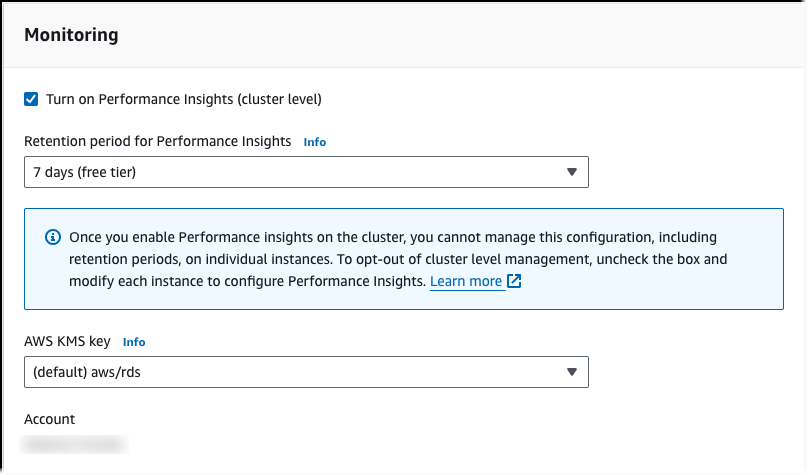
Se você escolher Enable Performance Insights (Habilitar o Performance Insights) terá as seguintes opções:
-
Retention (Retenção) – a duração do período de retenção de dados do Performance Insights. A configuração de retenção no nível gratuito é Default (7 days) [Padrão (7 dias)]. Para reter seus dados de performance por mais tempo, especifique entre 1 e 24 meses. Para obter mais informações sobre os períodos de retenção, consulte Preços e retenção de dados para o Performance Insights.
-
AWS KMS key: especifica a sua AWS KMS key. O Performance Insights criptografa todos os possíveis dados sigilosos usando a sua chave do KMS. Os dados são criptografados em repouso e em trânsito. Para ter mais informações, consulte Alterar uma política do AWS KMS para o Insights de Performance.
Ativar ou desativar o Insights de Performance ao modificar um cluster de banco de dados
No console, é possível modificar um cluster de banco de dados para gerenciar o Insights de Performance.
Como gerenciar o Insights de Performance para um cluster de banco de dados usando o console
Faça login no AWS Management Console e abra o console do Amazon RDS em https://console.aws.amazon.com/rds/
. -
Escolha Databases (Bancos de dados).
-
Escolha um cluster de banco de dados e selecione Modificar.
-
Na seção Performance Insights, escolha Habilitar Insights de Performance ou demarque a opção para desabilitar o Insights de Performance.
Se você escolher Enable Performance Insights (Habilitar o Performance Insights) terá as seguintes opções:
-
Retention (Retenção) – a duração do período de retenção de dados do Performance Insights. A configuração de retenção no nível gratuito é Default (7 days) [Padrão (7 dias)]. Para reter seus dados de performance por mais tempo, especifique entre 1 e 24 meses. Para obter mais informações sobre os períodos de retenção, consulte Preços e retenção de dados para o Performance Insights.
-
AWS KMS key: especifique a sua chave do KMS. O Performance Insights criptografa todos os possíveis dados sigilosos usando a sua chave do KMS. Os dados são criptografados em repouso e em trânsito. Para ter mais informações, consulte Criptografar recursos do Amazon Aurora.
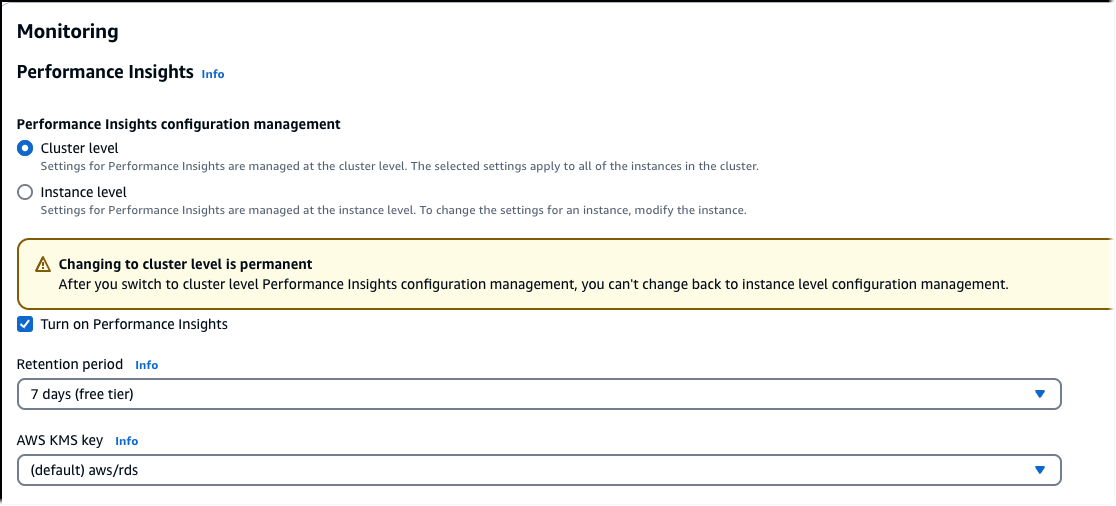
-
-
Escolha Continue.
-
Em Scheduling of Modifications (Programação de modificações), escolha Apply immediately (Aplicar imediatamente). Se você escolher Apply during the next scheduled maintenance window (Aplicar durante a próxima janela de manutenção agendada), sua instância ignorará essa configuração e ativará o Performance Insights imediatamente.
-
Escolha Modificar instância.
-
- AWS CLI
-
Ao usar o comando da AWS CLI create-db-instance ative o Performance Insights especificando
--enable-performance-insights. Ou desative o Performance Insights especificando--no-enable-performance-insights.Você também pode especificar esses valores usando os seguintes comandos da AWS CLI:
Como gerenciar o Insights de Performance para um cluster de banco de dados usando a AWS CLI
-
Chame o comando modify-db-cluster AWS CLI e forneça os seguintes valores:
-
--db-cluster-identifier: o nome da instância de banco de dados no cluster de banco de dados. -
--enable-performance-insightspara ativar ou--no-enable-performance-insightspara desativar
O exemplo a seguir ativa o Performance Insights para a
sample-db-cluster.Para Linux, macOS ou Unix:
aws rds modify-db-cluster \ --db-cluster-identifier sample-db-instance \ --enable-performance-insightsPara Windows:
aws rds modify-db-cluster ^ --db-cluster-identifier sample-db-instance ^ --enable-performance-insights -
Quando você ativa o Performance Insights na CLI, é possível especificar o número de dias para retenção dos dados do Performance Insights com a opção
--performance-insights-retention-period. Você pode especificar7,mês* 31 (em quemêsé um número de 1 a 23) ou731. Por exemplo, se você quiser reter seus dados de desempenho por 3 meses, especifique93, que é 3 * 31. O padrão são7dias. Para obter mais informações sobre os períodos de retenção, consulte Preços e retenção de dados para o Performance Insights.O exemplo a seguir ativa o Performance Insights para
sample-db-clustere especifica que os dados do Performance Insights serão retidos por 93 dias (3 meses).Para Linux, macOS ou Unix:
aws rds modify-db-cluster \ --db-cluster-identifier sample-db-instance \ --enable-performance-insights \ --performance-insights-retention-period 93Para Windows:
aws rds modify-db-cluster ^ --db-cluster-identifier sample-db-instance ^ --enable-performance-insights ^ --performance-insights-retention-period 93Se você especificar um período de retenção como 94 dias, que não é um valor válido, o RDS emitirá um erro.
An error occurred (InvalidParameterValue) when calling the CreateDBInstance operation: Invalid Performance Insights retention period. Valid values are: [7, 31, 62, 93, 124, 155, 186, 217, 248, 279, 310, 341, 372, 403, 434, 465, 496, 527, 558, 589, 620, 651, 682, 713, 731]nota
É possível ativar o Insights de Performance para uma instância em um cluster de banco de dados no qual o Insights de Performance não é gerenciado no nível do cluster.
-
- RDS API
-
Ao criar uma instância de banco de dados em seu cluster de banco de dados usando a operação CreateDBInstance da API do Amazon RDS, ative o Performance Insights definindo
EnablePerformanceInsightscomoTrue. Para desativar o Performance Insights, definaEnablePerformanceInsightscomoFalse.Também é possível especificar o valor
EnablePerformanceInsightsusando as seguintes operações da API:Quando você ativar o Performance Insights, é possível especificar a quantidade de tempo, em dias, para a retenção de dados do Performance Insights com o parâmetro
PerformanceInsightsRetentionPeriod. Você pode especificar7,mês* 31 (em quemêsé um número de 1 a 23) ou731. Por exemplo, se você quiser reter seus dados de desempenho por 3 meses, especifique93, que é 3 * 31. O padrão são7dias. Para obter mais informações sobre os períodos de retenção, consulte Preços e retenção de dados para o Performance Insights.